Edellisessä valokuvien retusointioppaassa tarkastelimme Photoshopin Spot Healing Brush -harjaa ja kuinka sitä voidaan käyttää nopeasti poistamaan tai korjaamaan kuvan pienet ongelma-alueet, kuten akne tai muut pienet ihon pisteet, pöly, lika, hometta tai pienet halkeamat tai naarmuja. Ensimmäistä kertaa Photoshop CS2: ssä esitelty Spot Healing Brush ei ehkä ole ainoa kuvanmuokkaustyökalu, jota ikinä tarvitset, mutta sen nopeus ja suorituskyky tekevät siitä täydellisen pienten ongelmien puhdistamiseksi ennen siirtymistä suurempiin, aikaavievämpiin.
Ironista kyllä, Spot Healing -harjan suurin vahvuus, että se tekee melkein kaiken yksin pienellä vaivalla tai meiltä ei ole panostanut, on myös ollut sen suurin heikkous. Tapa, jolla se on toiminut CS2: sta tähän päivään mennessä, on se, että napsautit vain pienen alueen vaurioitunutta tai ei-toivottua tekstuuria ja katsot sitten, kun Photoshop maagisesti korvasi sen satunnaisesti valitulla hyvällä tekstuurilla jostain lähellä napsauttamiasi paikkoja. Niin kauan kuin ongelma-alue oli tarpeeksi pieni ja lähellä oli riittävästi hyvää kuvatietoa, Spot Healing Brush -yritys pystyi yleensä antamaan meille hyväksyttäviä tuloksia.
Mutta kun hyvää kuvadataa ei ollut tarpeeksi tai ongelmapaikka oli liian suuri ja monimutkainen, jotta se pystyi itse päättämään, kuinka alue korjata, se joutui ongelmiin eikä voinut tehdä muuta kuin vaihtaa toiseen työkaluun kuten tavallinen parannusharja, laastari-työkalu tai kloonimerkityökalu, jotka kaikki vaativat enemmän aikaa ja vaivaa.
Photoshop CS5: n yleinen idea ei ole muuttunut. Napsautamme silti vain ongelmapaikkaa ja annamme Spot Healing Brush -sovelluksen suorittaa loput ilman, että meillä olisi todellista kykyä hallita tuloksia. Mutta tällä kertaa Adobe on antanut työkalulle huomattavan lisäyksen älykkyyteen ja lisännyt huomattavasti sen menestysmahdollisuuksia aivan uudella Content-Aware Healing -ominaisuudella, jonka avulla Photoshop tekee nyt paljon parempia päätöksiä tekstuurin poistamisesta ja korjaamisesta todellisen perusteella kuvasi sisältö! Kuinka tätä verrataan "vanhaan" tapaan, jolla Spot Healing Brush toimi? Otetaan selvää!
Koska tämä on vain ensimmäinen katsaus Photoshop CS5: n uusiin ominaisuuksiin, emme käsittele täällä Spot Healing -harjaa yksityiskohtaisesti. Tutustu tähän, tarkista koko Spot Healing Brush -oppaamme .
Tässä on kuva, jonka napsautin yhtenä päivänä eräistä numeroista, jotka on maalattu spray-maalilla jalkakäytävälle lähellä rakennuspaikkaa:
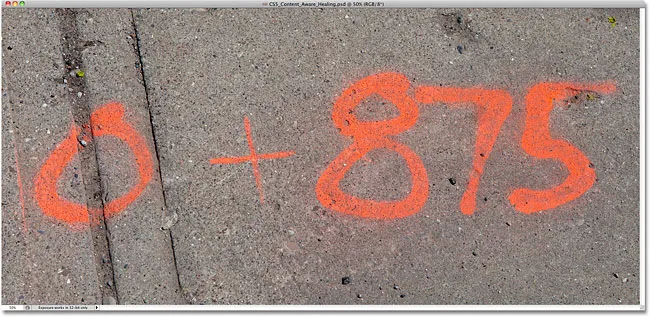
0 + 875 … Haluan sanoa, että vastaus on 875, mutta voisiko se todella olla niin helppoa?
Tavallisesti maalin poistaminen jalkakäytävältä (ainakin kuvassa) olisi yksinkertainen, mutta jonkin aikaa vievä tehtävä Clone Stamp Tool -työkalulle, mutta katsotaanpa vain hauskanpitoa varten, kuinka hyvin voimme puhdistaa sen päivitetyn Spot Healing -sovelluksen avulla Harja Photoshop CS5: ssä. Lisää ensin uusi tyhjä kerros taustakerroksen yläpuolelle napsauttamalla Uusi kerros -kuvaketta Tasot-paneelin alaosassa. Kun uusi kerros ilmestyy, kaksoisnapsauta sen oletusnimeä "Kerros 1" ja vaihdan sen paikallaan paranemiseen . Paina Enter (Win) / Return (Mac), kun olen valmis hyväksymään uuden nimen. Tällä tavalla voin tehdä kaikki paikallaan parantamisen työt uudelle kerrokselle ja välttää koskettamasta alkuperäistä kuvaa:
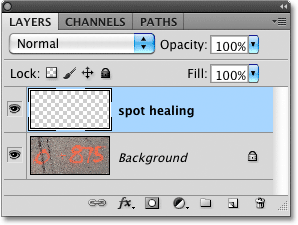
Lisää uusi tyhjä kerros alkuperäisen kuvan yläpuolelle ja nimeä uusi kerros "paikan paranemiseksi".
Kun uusi kerros on lisätty, valitsen Spot Healing Brush -työkalun Työkalut-paneelista. Se löytyy yhä sisäkkäin Photoshop CS5: n muiden parannusvälineiden kanssa (tavallinen parantava sivellin, korjaustyökalu ja punaisten silmien työkalu), joten jos sitä ei näytetä Työkalut-paneelissa, voin yksinkertaisesti napsauttaa ja pitää kiinni kummasta tahansa muut työkalut näyttivät paikoillaan ja valitse Spot Healing Brush perhoutusvalikosta. Ei mitään uutta täällä toistaiseksi:
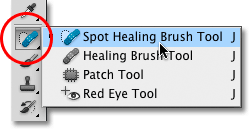
Pisteparannusharjan valitseminen Photoshop CS5: n Työkalut-paneelista.
Uusi sisältöä tietoinen vaihtoehto
Kun Spot Healing Brush on valittu, jos etsimme Asetukset-palkista, näemme samat Lähestymistapa- ja Luo tekstuuri -asetukset, jotka ovat aina olleet siellä, mutta Photoshop CS5: ssä löydämme nyt aivan uuden, kolmannen vaihtoehdon - Content-Aware :

Content-Aware -vaihtoehto on aivan uusi Photoshop CS5: ssä.
Adobe on niin varma, että haluat käyttää uutta Content-Aware -vaihtoehtoa tästä lähtien, että he ovat valinneet sen meille oletuksena. Ennen kuin tarkastelemme sitä, katsotaanpa kuitenkin, kuinka hyvin Spot Healing Brush käyttää vanhaa oletusasetusta, Proximity Match. Valitsen sen Asetukset-palkista:

Kunnes Photoshop CS5 tuli mukana, läheisyysottelu oli Spot Healing Brush -sovelluksen oletusvaihtoehto.
Rehellisesti sanottuna Spot Healing Brush -harjaa ei koskaan tarkoitettu käytettäväksi niin suurella alueella. Kuten nimensä osoittaa, se on suunniteltu poistamaan tai korjaamaan pieniä pisteitä, joten en yritä poistaa kaikkea maalia kokonaan jalkakäytävältä, mutta kokeillaan sitä pienellä osalla. Lähennän numeroa 0 vasemmalla. Sitten, kun vanha Proximity Match -vaihtoehto on valittu Asetukset-palkissa, joka asettaa Spot Healing Brush -laitteen toimivuudelle ennen CS5: tä, maalaan numeron yläosan. Maalaamani alue on väliaikaisesti täynnä läpikuultavaa mustaa, jotta näen missä olen maalannut:
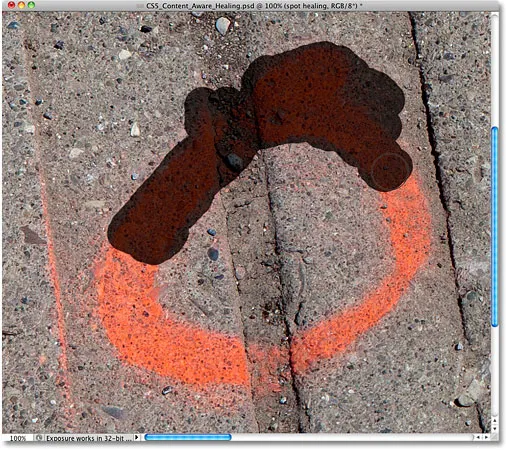
Maalaus Spot Healing -harjalla, joka on asetettu alkuperäiseen Proximity Match -vaihtoehtoon.
Kun Lähestymistapa on valittu, Photoshop yrittää yksinkertaisesti korvata maalaamani tekstuurin hyvällä tekstuurilla ympäröivältä alueelta. Näin asiat toimivat CS2: ssa, CS3: ssa ja CS4: ssä, ja kun vapautan hiiren painikkeen, näemme tulokset:
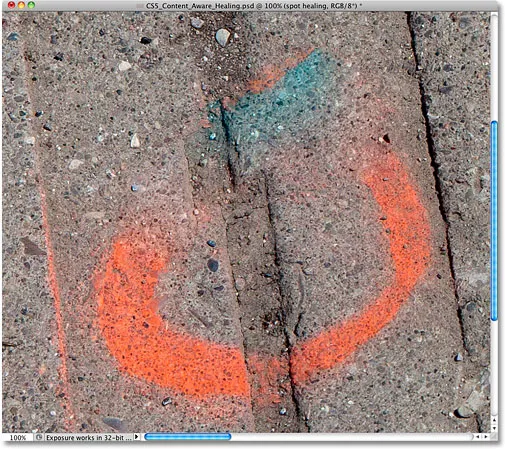
Tulokset käyttämällä Spot Healing Brush -sovelluksen vanhaa käyttäytymistä.
Se ei ole täydellinen katastrofi, jota odotin, mutta en silti sanoisi sitä hyväksi. Ensinnäkin, mistä sininen tuli? En muista nähdä sinisiä alkuperäisessä. Näyttää myös siltä, että Photoshop tarttui satunnaisesti kuvan alueeseen kahden jalkakäytävän väliin ja heitti sen vain sinne ilman hoitoa. Korvasiko se maalatun tekstuurin jollain erilaisella? Joo. Korvasiko se jotain, jota voin tosiasiallisesti käyttää? Ei.
Yritetään kokeilla samaa asiaa, mutta tällä kertaa valitsen Sisältö tietoinen -vaihtoehdon Asetukset-palkista. Maalaan taas saman yleisen alueen yli:
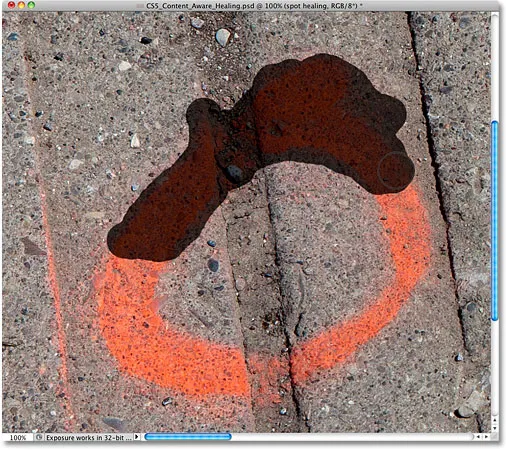
Maalaus samalla alueella valitulla Photoshop CS5: n uudella Content-Aware -vaihtoehdolla.
Kun olen valmis, vapautan hiiren painikkeeni ja annan Photoshop CS5: n laukauksen. Kun käytät Content-Aware -vaihtoehtoa, Photoshop tarvitsee enemmän aikaa kuvan analysointiin ja selvittää parhaan tavan "parantaa" se, joten odota odottaa vielä muutama sekunti ainakin tuloksiin:
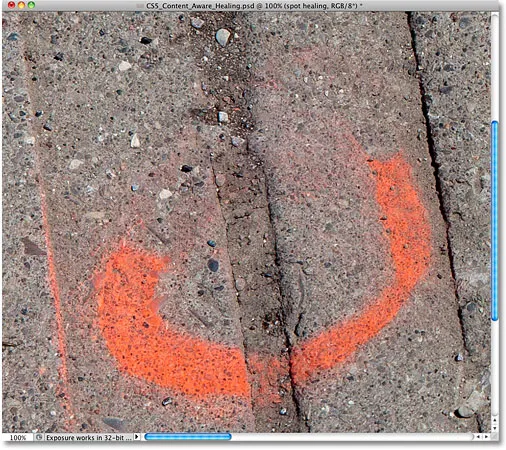
Uusi Content-Aware -vaihtoehto teki paljon paremman työn.
Tällä kertaa asiat sujuivat paljon paremmin! Sen sijaan, että tarttuisit vain satunnaiseen tekstuuriin maalaamani alueelta, Photoshop pystyi tutkimaan kuvan todellista sisältöä ja selvittämään, mikä tekstuuri toimisi parhaiten kyseisessä paikassa. Se ei vieläkään ole täydellinen, ja haluaisin silti korjata joitain ongelma-alueita Kloonileima-työkalulla, mutta Photoshop CS5: n uusi Content-Aware Healing pystyi ainakin antamaan minulle paljon paremman lähtökohdan kuin mitä näimme vanhan kanssa Spot Healing Brush -version versio.
Kokeillaan erilaista kuvaa Content-Aware Healing -sovelluksella ja katsotaan, saako samanlaisia tuloksia. Joinakin päivinä haluaisin vain kävellä kamerani ulkopuolella etsimällä asioita, joita voisin käyttää mielenkiintoisina kuvioina erilaisille valokuvatehosteille . Tämän kuvan alla oleva tiiliseinä toimisi hienosti, tai ainakin se tekisi, jos se kirkas puupostitus ei olisi tiellä:
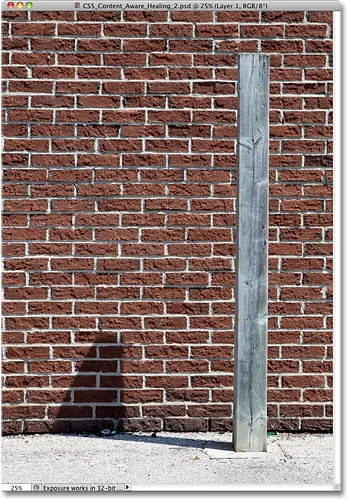
Puupostin ainoa tarkoitus elämässä näyttää olevan estää näkymäni sen takana olevasta tiiliseinästä.
Katsotaan, pystyykö Spot Healing Brush poistamaan puisen postin kuvasta. Tämä on jälleen kuin mitä Spot Healing Brush on alun perin suunniteltu, ja jos käyttäisin Photoshop CS2, CS3 tai CS4, en edes ajatellut kokeilla tätä. Mutta voiko Photoshop CS5: n uusi Content-Aware Healing -ominaisuus todella muuttaa työkalun käyttöä? Sitä olemme täällä selvittääksemme!
Ensin valitsen Läheisyyssovitus- vaihtoehdon Asetukset-palkista, joten käytämme Spot Healing Brush -sovelluksen vanhaa versiota. Sitten painan näppäimistön vasenta ja oikeaa kiinnikepainiketta vaihtaaksesi nopeasti harjan koon niin, että se on vain hiukan suurempi kuin postin leveys ja maalaan sitä pitkin ylhäältä alas:

Maalaus postilla valittuna läheisyysmittauksella.
Kun tulen alaosaan, vapautan hiiren painikkeen. Muista, kuinka sanoin, että en edes ajattele kokeilla tätä, jos käyttäisin Photoshopin aiempaa versiota? Tästä syystä:
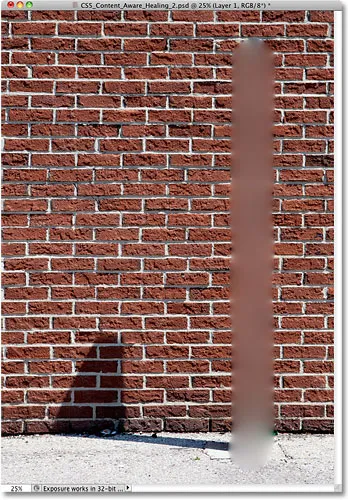
No, niin paljon siitä ideasta.
Mielestäni on turvallista sanoa, että Spot Healing Brush epäonnistui täällä. Se vain rasvasi puupylvään epäselväksi sotkuksi. Jos purkaisin viimeisen vaiheen painamalla Ctrl + Z (Win) / Command + Z (Mac) ja yritin uudelleen, voisin ehkä saada jotain hiukan parempaa, mutta katsotaanpa, onko uudella Content-Aware Healing -ominaisuudella onnea . Valitsen Content-Aware Asetukset-palkista, sitten maalaan jälleen puupylvään päälle ylhäältä alas:
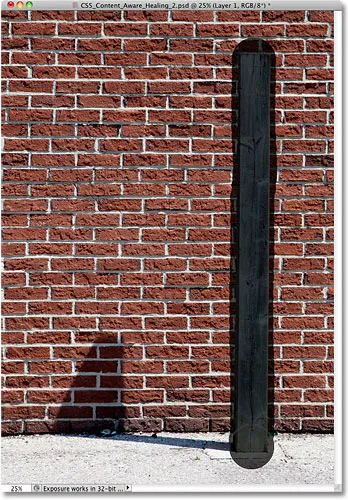
Yritän uudelleen, tällä kertaa käyttämällä Content-Aware Healing -sovellusta.
Vapautan hiiren painikkeeni ja odottaessani hetken Photoshop CS5: lle analysoimaan kuvan sisältöä, saamme tulokset:
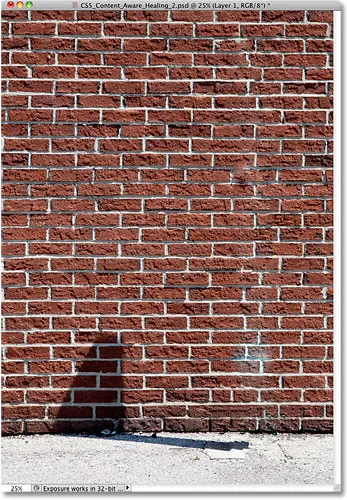
Eikö siellä ollut puinen posti hetki sitten? Ja mistä tuo varjo tulee?
Paitsi, että Spot Healing Brush ei jätä meille epäselvää sotkua tällä kertaa, se myös teki uskomattoman hyvää työtä, varsinkin kun mietit, mitä vähän vaivaa panin siihen. Ainoa, mitä tein, oli maalata postiin ja Photoshop CS5 teki kaiken muun oman! Tietysti, muutamat tiilet on kohdistettava paremmin ja siellä on joitain valkoisia tahroja, jotka on poistettava, mutta nyt olen vain jäljellä pikapuhdistustyö Kloonileimasin-työkalulla sen sijaan, että joudut tekemään kaiken käsin. tyhjästä!
Tämä oli vain nopea katsaus Photoshop CS5: n uuteen Content-Aware Healing -ominaisuuteen, mutta kuten näimme näistä esimerkeistä, Spot Healing Brush on nyt paljon tehokkaampi ja älykkäämpi kuin koskaan aiemmissa Photoshop-versioissa. Content-Aware-vaihtoehdon avulla Photoshop voi nyt skannata ja analysoida koko kuvasi, koska se ei enää rajoitu satunnaisten tekstuurien valitsemiseen alueelta, jolta napsautit tai maalattu, mutta pyrkii selvittämään, miltä valokuvan alue näyttää. jos esinettä ei ollut siellä tai vaurioitunut alue ei vaurioitunut. Se ei vieläkään ole täydellinen, ja joudut silti yleensä hienosäätämään tulokset jollakin Photoshopin muista retusointityökaluista (tavallinen parantava sivellin, korjaustiedosto tai Clone Stamp Tool). Mutta ei voida kiistää, että Content-Aware Healing vie Spot Healing -harjan aivan uudelle tasolle. Adobe valitsi oikein uuden Content-Aware-vaihtoehdon oletusarvoisesti Asetukset-palkista, koska kun olet nähnyt sen toimivan Photoshop CS5: ssä, et koskaan valitse vanhaa Proximity Match -vaihtoehtoa enää!
Ja siellä meillä se on! Se on katsomme Photoshop CS5: n uuteen Content-Aware Healing -ominaisuuteen! Muista tarkistaa uusi uusi ominaisuus Photoshop CS5: ssä - Content-Aware Fill ! Tai tutustu Photo Retouching -osaan, jos haluat lisätietoja Photoshop-kuvankäsittelyohjelmista!